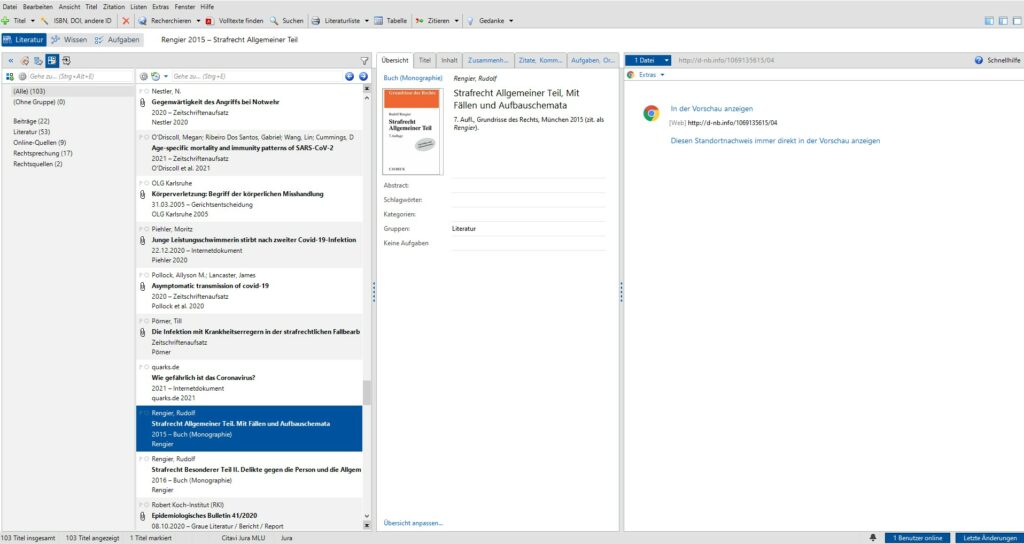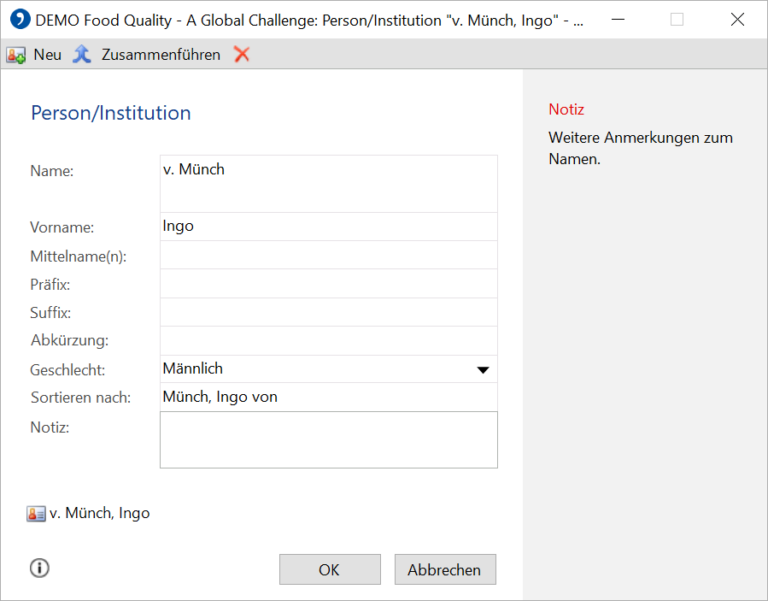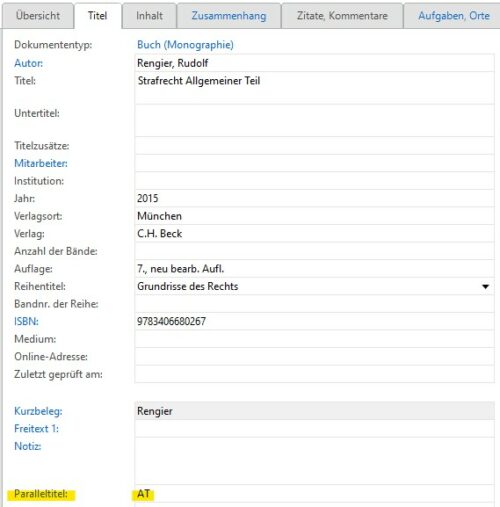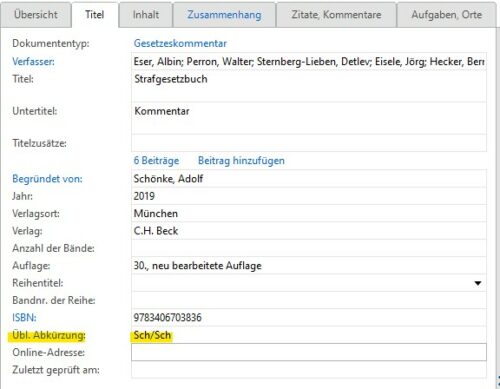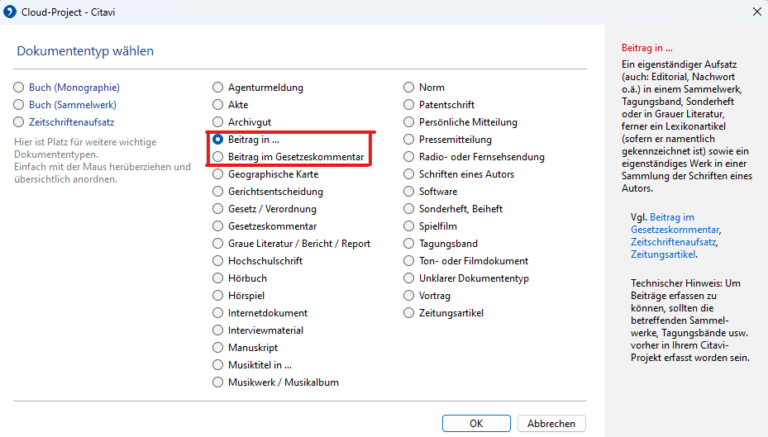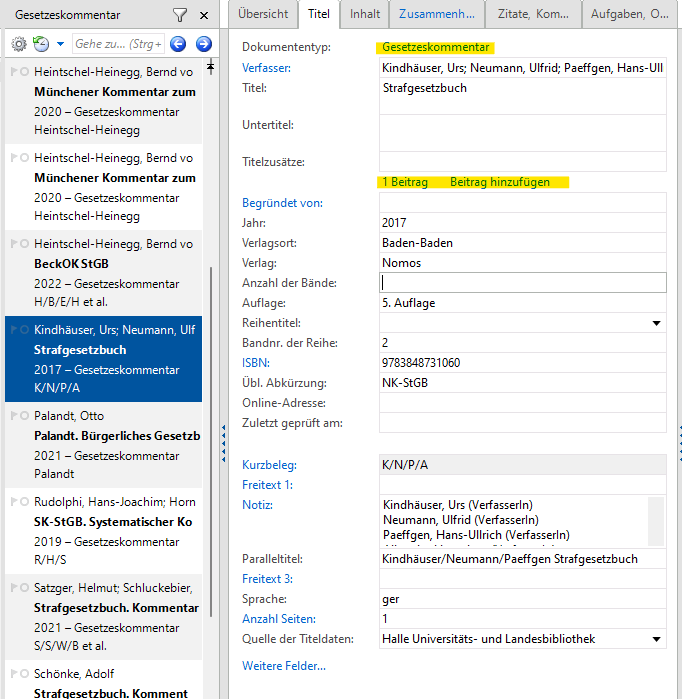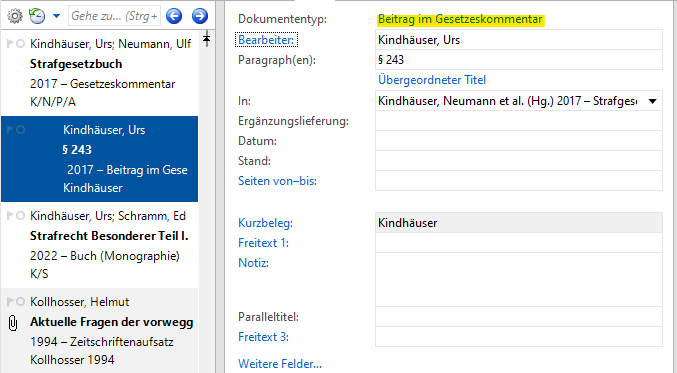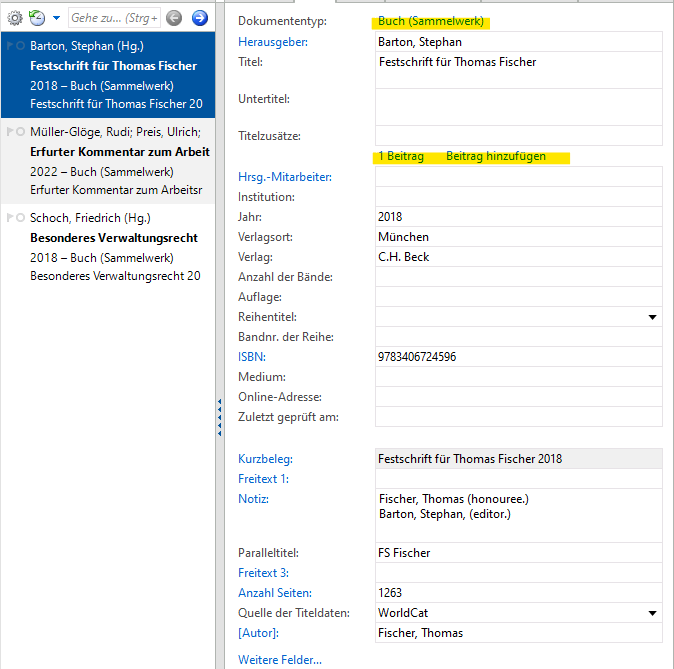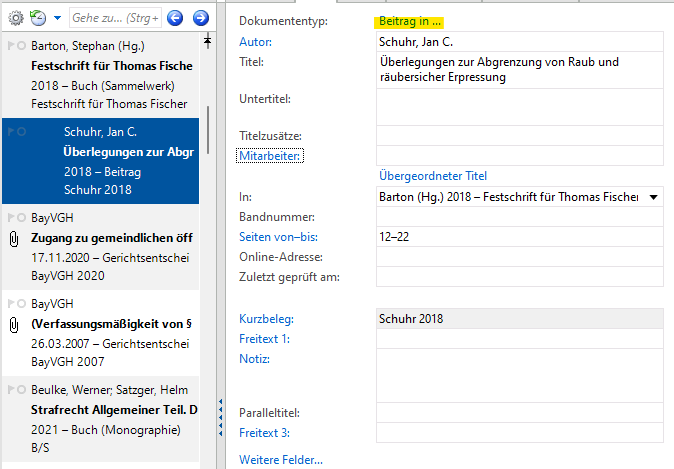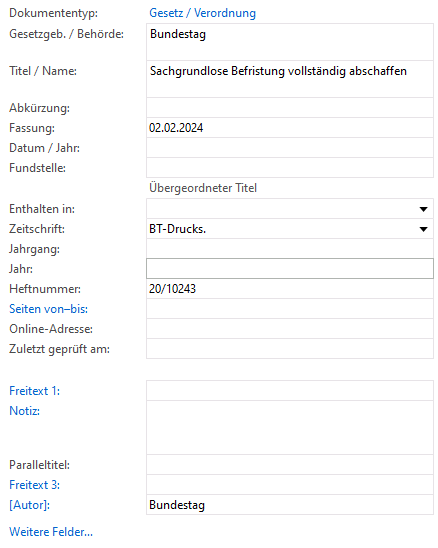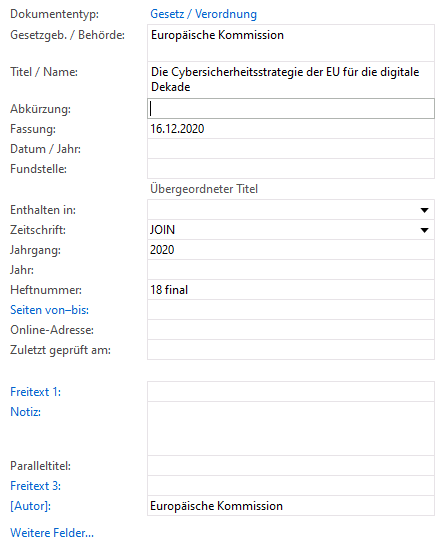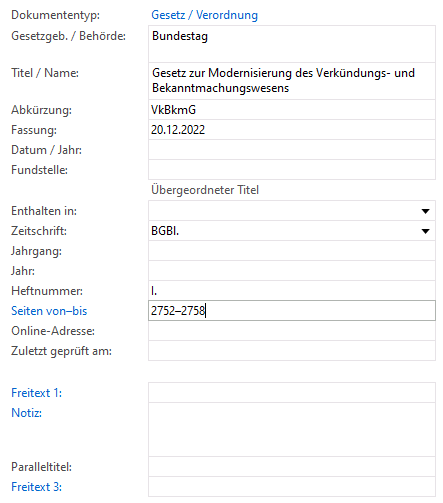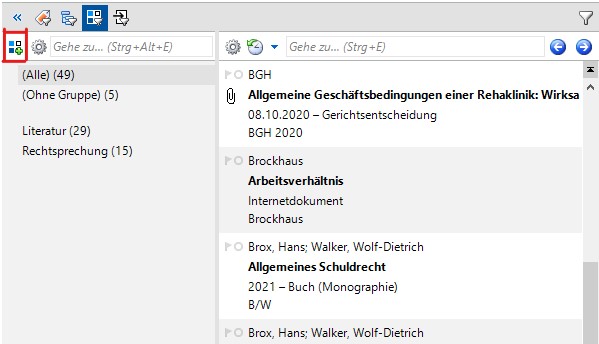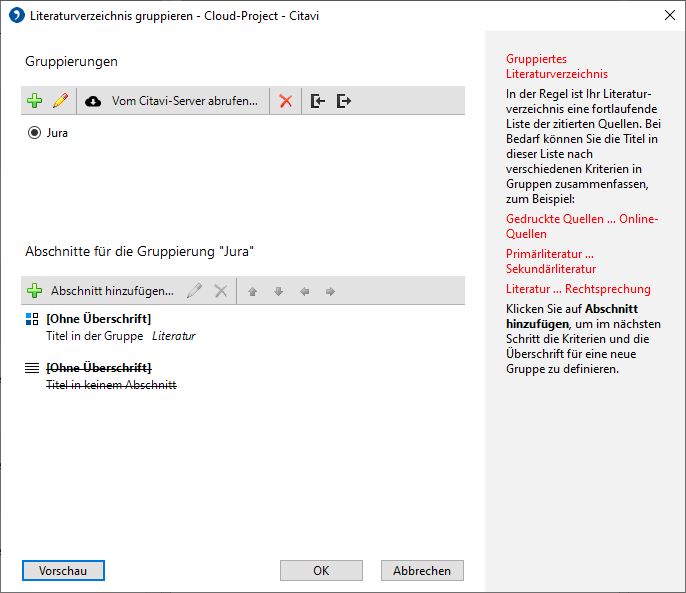Der Citavi-Stil für juristische Arbeiten
Stand: 16.08.2024
- Ebd. + Seitenausgabe bei unmittelbarer Wiederholung, aber nicht identische Zitatseite bei Gerichtsentscheidungen hinzugefügt
- Tübinger Kommentar als Sachtitel hinzugefügt
Für Gerichtsentscheidungen des EGMR wurden die doppelte Ausgabe des „vol.“ bei der Fundstelle „jugdements“ entfernt.
Die Ausgabe von Fußnoten- und Literaturverzeichniseinträgen für Gesetzeskommentare mit Sachtiteln wurde verbessert. Die Großkommentare zum HGB von Staub („Großkomm. HGB“) sowie zum AktG (Großkomm. AktG“) wurden zur Liste der Sachtitel hinzugefügt.
Die Version 2.0 des Stils ist verfügbar!
Folgende Änderungen wurden umgesetzt:
- Die Seiten- und Auflagenausgabe passt sich nun automatisch an die Sprachen Deutsch, Englisch, Französisch, Italienisch und Spanisch an.
- Die Ausgabe der Beiträge von Kommentaren, Sammelwerken, Tagungsbänden wurde um die Herausgeber des übergeordneten Werkes erweitert. Dies ermöglicht das schnellere Finden des Titels im Literaturverzeichnis.
- Die Herausgeber werden in den Literaturverzeichnisangaben zu Beiträgen in Sammelwerken nun nach dem Muster „Nachname, Vorname“ ausgegeben.
- Die Parlamentsdrucksachen wurden um Plenarprotokolle erweitert.
- Die Ausgabe eines Gesetzes wurde um die Seitenangabe am Ende erweitert.
- BeckRS hat eine eigene Vorlage bei den Gerichtsentscheidungen für einen optimalen Nachweis erhalten.
- Die Ausgabe von Pressemitteilungen wurde aktualisiert.
- Die In-Text-Nachweise wurden überarbeitet und erweitert.
- Die Anleitungen zu den Gesetzen, Parlamentsdrucksachen, Gerichtsentscheidungen und Interdokumenten wurde aktualisiert.
Der Zitierstil berücksichtigt nun auch englische Quellen in Hinblick auf die Ausgabe des Feldes „Auflage“ und „Seiten“. Das FAQ wurde diesbezüglich erweitert und an einigen Stellen wurden Fehler korrigiert. Namenspräfixe in Literaturverzeichnisangaben sind nun neutral und nicht mehr kursiv. Das Vorschaudokument wurde um einen englischsprachigen Titel erweitert.
Ich habe Hinweise zum Umgang mit Beiträgen in Gesetzeskommentare und Sammelwerke sowie zu den Gesetzgebungsmaterialien/Parlamentsdrucksachen angelegt.
Außerdem wurde die Stil-Datei geupdatet. Dort wurden Verbesserungen bei den Dokumententypen „Gesetz/Verordnung“ und „Zeitschriftenaufsatz“ durchgeführt, um Parlamentsdrucksachen besser zitieren zu können.
Der Zitationsstil ist nun offiziell über die Datenbank von Citavi abrufbar. Der Zitierstil unterstützt nun auch In-Text-Kurzbelege. Kleinere Fehler wurden behoben. Außerdem wurden die Anleitungen um Hinweise zu Citavi Assistant erweitert.
Das Zitieren und Bibliografieren ist für viele stets eine mühselige Arbeit. Word bietet zwar eigene kleine Tools dafür an, doch scheitern sie schnell an den vielen Regeln bzw. Ausnahmen des juristischen Zitierens.
Welch Glück, dass es Programme gibt, die einem die Arbeit größtmöglich erleichtern sollen. Darunter gehören z. B. Zotero oder Mendeley. Aus dieser Handvoll an Apps sticht Citavi heraus. Warum?
Du kannst dir hierunter eine Vorschau des Zitationsstils anschauen.
Bei Citavi handelt es sich hierbei um ein sehr potentes Literatur- und Wissensverwaltungsprogramm. Schluss sind hiermit die Zeiten, wo man noch mühselig die Bibliografiedaten manuell eintragen musste – Citavi macht einen Großteil automatisch. Das funktioniert vor allem dann am besten, wenn man die ISBN, DOI etc. zur Hand hat oder zumindest Titel und Autor kennt. Auch Webseiten kann Citavi generell gut mitsamt den notwendigen Informationen importieren.
Um möglichst flexibel zu sein, beherrscht es die gängigsten Zitierstile und bietet darüber hinaus hunderte andere vorgefertigte Stile an. Sie zu ändern erfordert außerdem nur eine kleine Einarbeitung, da jeder Stil per Baukastensystem bearbeitbar ist. Zotero würde demgegenüber Programmierkenntnisse verlangen.
Schaut man sich nach juristischen Zitierstilen für Citavi um, findet man zwar relativ viele, doch kein Stil deckt mehr als allgemeine Regeln ab. Dies ist ein Problem, denn das juristische Zitieren kann mit vielen Ausnahmen und besonderen Zitierweisen überraschen. Möchte man also nicht mit diesen Stilen verzweifeln, dann lade dir einfach meinen Stil herunter! Ich gab mir große Mühe, so gut wie alle besonderen Zitierregeln in den Stil zu implementieren mit dem Ziel, das Arbeiten mit Citavi so effizient wie möglich zu machen.
Diesen Stil kannst du (1) offiziell über Citavi downloaden oder (2) über meinem Download-Link mit ein paar zusätzlichen Schritten installieren.
(1) Klicke in Citavi oben auf „Zitation“ und dann auf „Zitationsstil wechseln“. Der Shortcut hierfür ist Strg+F11. Klicke auf „Stil suchen“ und gib in das Suchfeld „juristisch“ ein. In der Liste erscheint dann der Stil „Juristisches Zitieren (Collier)“. Wähle ihn aus und klicke unten auf „Hinzufügen“. Nun kannst du den Stil benutzen. Siehe für dieses Vorgehen auch das Video oben.
(2) Du kannst den Stil auch manuell über meine Cloud herunterladen und installieren. Die Schritte hierzu findest du in meinem FAQ unten unter „Wie installiere ich einen Citavi-Stil“. Der Download-Button:
Falls der Link in der Box nicht funktionieren sollte, klickt bitte hierauf:
https://1drv.ms/u/s!AlqbOksCMeJEoiwsaLlwb2FYIh8C?e=sh13YP
Für weitere Hinweise zu diesem Stil und zu Citavi kannst du gerne das folgende FAQ heranziehen und dir diesen Video-Mitschnitt meines Webinars zu Citavi für Juristen anschauen:
Ich würde mich freuen, wenn du mich auf Fehler oder andere Auffälligkeiten aufmerksam machst. Auch kannst du mir gerne mitteilen, ob dir meine Arbeit hier gefällt und geholfen hat 🙂
Sämtliche Anfragen zu diesem Zitierstil können an die E-Mail-Adresse
gesendet werden.
Citavi ist ein (für Studenten:innen) kostenloser Literatur- und Wissensverwaltungsdienst sowie eine mächtige Zitatieranwendung. Das Programm ist vornehmlich für Windows-Betriebssysteme entwickelt worden – für Mac ist es nur über Umwege lokal zu benutzen.
Seit neustem gibt es auch Citavi Web (im Beta-Status) und den Citavi-Assistant. Über Citavi Web in deinem Browser kannst du plattformübergreifend deine Literatur verwalten und Zitationsstile auswählen. Mit dem dazugehörigen Citavi-Assistant, den du dir als Add-In in Word integrieren kannst, ist es möglich, dein Projekt von Citavi-Web abzurufen und in Word zu benutzen. Schau für mehr auf Citavis Webseite nach: https://www1.citavi.com/sub/manual-citaviweb/de/index.html?citavi_assistant_overview.html
Das Programm kannst du dir auf folgender Webseite herunterladen:
https://www.citavi.com/de/download
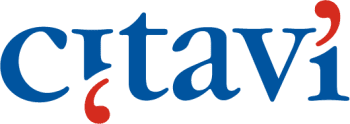
Zielgruppe dieses Zitierstils sind Studierende, Promovierende und Habilitierende, die eine wissenschaftliche Arbeit schreiben.
Mit dem neusten Update des Stils können diesen Stil aber auch Personen aus der juristischen Praxis anwenden, da nun auch Kurzbelege im Text unterstützt werden.
Sobald du den Citavi-Stil heruntergeladen hast, verschiebst du ihn in den Ordner unter Dokumente → Citavi 6 → Custom Citation Styles. Citavi sollte dabei noch nicht geöffnet sein. Öffne es erst, nachdem du den Stil in den Ordner verschoben hast.
Es kann jedoch vorkommen, dass der Stil nicht sofort unter den verfügbaren Stilen im Programm angezeigt wird. Gehe dafür folgendermaßen vor:
- Gehe zu deinen verfügbaren Zitationsstilen und klicke auf „Stil bearbeiten“.
- Wähle „neuen Stil“
- Es öffnet sich das Baukastensystem für die Zitierstile. Gehe in dem Fenster auf „Datei“ und dann auf „Öffnen“.
- Gehe in dem neuen Fenster in den oben erwähnten Ordner „Custom Citation Styles“ und wähle dort die Datei „Juristisch zitieren.css“ aus
- In dem Baukastenfenster hat sich nun der Stil samt seiner Einstellungen geöffnet. Gehe wieder auf „Datei“ und wähle „Speichern unter“ aus.
- Gib dem Stil einen Namen deiner Wahl, es kann jedoch nicht derselbe sein wie der Heruntergeladene, und dann speichere ihn wieder im Ordner „Custom Citation Styles“ ab.
Sodann müsste der Stil im Programm verfügbar sein.
Du findest auf der Citavi-Benutzeroberfläche in der oberen Leiste das Feld „Zitation“. Klickst du darauf, und lässt den Zeiger auf Zitationsstile, erscheint eine Liste mit verfügbaren Stilen. Sobald du den Stil installiert hast, müsste er in dieser Liste erscheinen. Klicke auf den gewünschten Stil und es erscheint links daneben ein Haken. Dann ist dein Stil einsatzbereit.
Für Word mit Citavi Add-In auf Windows: In Word hast du die Möglichkeit, ebenfalls den Stil zu wechseln. Gehe dafür bei Word in den Reiter „Citavi“ und wenn du das Citavi-Projekt bereits mit dem Word-Dokument verbunden und geöffnet hast, kann man dort ebenfalls den Stil bequem ändern.
Für Word mit Citavi Assistant auf allen Plattformen:
- Klicke im Citavi Assistant auf das Icon Optionen
. Klicke auf Zitationsstil.
- Gib „juristisch“ in das Feld Name ein.
- Wähle den Stil „Juristisches Zitieren (Collier)“ aus.
- Klicke auf das Icon OK
.
Der Citavi Assistant ist ein Add-in für Word. Es ist der „kleine Bruder“ vom ursprünglichen Citavi Word Add-in, das man nur auf Windows zusammen mit der Citavi-Desktopversion benutzen kann. Es verfügt bereits über eine der Kernfunktionen, jedoch hat es noch einige Beschränkungen, die am Ende dieses Beitrags aufgelistet sind: Unterschiede zwischen Assistant und Word Add-In
Wichtig sind hier vor allem die Beschränkungen, dass leider noch kein Punkt automatisch ans Ende jeder Fußnote gesetzt wird und dass keine Gruppierung des Literaturverzeichnisses möglich ist.
Zum Setzen eines Punkts am Ende einer Fußnote
Wie man ein Makro in Word einfügt und benutzt, kann hier nachgelesen werden.
Zum Gruppieren eines Literaturverzeichnisses
Der Citavi-Picker ist ein tolles Tool, um Dokumente aus dem Internet schnell in dein Projekt zu importieren. Bei Juris werden z. B. alle nötigen Daten von dem Picker ausgelesen und in wenigen Sekunden in als neuer Titel im Projekt angelegt. Zusätzlich generiert es eine PDF des Dokuments, sodass du gleich aus dem PDF Zitate machen kannst.
Auch anhand von ISBN oder DOI kann Citavi grds. auf jeder Webseite schnell Werke importieren. Das bedeutet auch, dass der Picker deinen Webseiteninhalt auslesen kann. Wenn dir das daher zu heikel ist, kannst auch den Picker auch nur in einem zweiten Browser wie Edge aktiviert lassen und dort recherchieren. In deinem Haupt-Browser lässt du den Picker dann deaktiviert.
Im juristischen Bereich ist es üblich indirekt zu zitieren. Wie man im Citavi Add-in für Word (nur für Windows) und im Citavi Assistant (alle Plattformen) einstellt, dass nur der Nachweis ausgegeben wird, zeige ich dir:
Citavi Add-In für Word:
- Gehe auf „Citavi“ im Menüband bei Word.
- Klicke auf Optionen.
- Wähle bei „Wissenselemente zitieren“ die Möglichkeit „nur Nachweis“ im Dropdown Menü aus.
Wer dennoch das Zitat oder die Kernaussage zitieren möchte, der wählt beim Zitat das Feld „Mit Optionen einfügen“ aus und klickt dann auf die gewünschte Zitierweise wie „Kernaussage und Nachweis“.
Citavi Assistant für Word:
- Klicke in Citavi-Assistant auf das Einstellungszahnrad.
- Gehe auf „Wissenselemente zitieren“.
- Dort darf keine Checkbox ausgewählt sein, entferne also ggf. die Häkchen.
- Klicke auf das Check-Icon oben rechts. Nun müsste dort „Nur Nachweis“ stehen.
- Klicke wieder oben rechts auf das Check-Icon.
Außerdem ist es am Anfang ratsam, unter „Optionen“ den Haken bei „Kein Literaturverzeichnis einfügen“ zu setzen. Den Haken kann man am Schluss der Arbeit wieder entfernen und das Literaturverzeichnis wird dann automatisch erstellt. Dies wird standardmäßig am Ende des Dokuments eingefügt. Wie du das Literaturverzeichnis dann verschiebst und ggf. formatierst, wird in dem Beitrag „Tricks und Kniffe in Word für Deine Hausarbeit“ erläutert.
Namenspräfixe wie „von“ sind bei den Personen in ihren Nachnamen zu integrieren, damit diese in den Fußnoten vor dem Nachnamen erscheinen. Da Citavi jedoch Präfixe erkennt und diese automatisch in das passende Feld wirft, wodurch diese aber nicht in den Fußnoten erscheinen, müssen wir dies erzwingen. Das folgende Vorgehen gilt momentan nur für die Desktop-Version von Citavi.
- Gehe dafür auf das Autorenfeld und mache einen Rechtsklick auf den Namen und klicke auf “ Person […] bearbeiten“.
- Klicke dich in das Nachnamensfeld und tippe dort vor dem Nachnamen den Präfix ein und entferne ggf. das Präfix im Präfixfeld.
- Sofern dieser Titel im Literaturverzeichnis vorkommen soll, gehst du danach im selben Fenster auf das Feld „Sortieren nach“ und gib dort zunächst den Nachnamen, dann mit einem Komma getrennt den Vornamen und den Namenspräfix ein. Das kann dann folgendermaßen aussehen:
Den Namenspräfix kannst du abgekürzt hineinschreiben oder auch ausgeschrieben. Hier gilt jedoch wieder, dass dies einheitlich geschieht.
Warum muss vorletztes Feld überhaupt ausgefüllt werden? Da Citavi das Literaturverzeichnis alphabetisch sortiert, müssen wir es sagen, dass Namenspräfixe bei dieser Sortierung nicht zu beachten sind. Wäre das Feld „Präfix“ besetzt, dann würde es das „von“ automatisch hinter den Vornamen setzen, aber dadurch erreichen wir die gewünschte Fußnotenausgabe nicht mehr. Also muss dies über diesen zugegeben etwas umständlichen Weg erfolgen, der hoffentlich durch spätere Updates etwas erleichtert wird.
Manche Werke werden üblicherweise etwas anders in der Fußnote zitiert.
Fangen wir mal bei den Monographien an, bei denen das gerade bei Lehrbüchern sehr häufig vorkommt. Als Beispiel dient hier der Rengier, Strafrecht Allgemeiner Teil. In der Fußnote, wo i. d. R. kein Vollzitat erscheint, wenn ein Literaturverzeichnis vorhanden ist, schreibt man daher Rengier, StrafR AT oder einfach nur Rengier, AT.
Diese Zitierweise erreicht ihr durch das Feld „Paralleltitel“ in der Titelmaske. Dort tragt ihr den gewünschten Ausgabetitel in der Fußnote ein, hier demnach StrafR AT oder nur AT. Das war’s eigentlich auch schon. Citavi erledigt den Rest und fügt auch im LV den Zusatz am Ende ein, dass der Rengier so zitiert wird.
Eben Beschriebenes könnt ihr auch bei den Sammelwerken wie Festschriften (FS), Gedenkschriften (GS), Handbücher (HdB) oder Jahrbücher (Jb.) machen.
Bei Gesetzeskommentaren kommt es außerdem häufiger vor, dass bestimmte Herausgebernamen abgekürzt ausgegeben werden, z. B. der Schönke/Schröder wird zu Sch/Sch in der Fußnote. Diese Abkürzung kannst du im Feld „übliche Abkürzung“ beim Gesetzeskommentar eintragen, hier demnach Sch/Sch. In der Fußnote sähe das dann folgendermaßen aus: Bosch, in: Sch/Sch, § ….
Theoretisch wäre es auch möglich, Autorennamen von Monographien abgekürzt auszugeben. Ein Beispiel wäre W/B/S statt Wessels/Beulke/Satzger. Dies wäre über das Feld „Kurzbeleg“ möglich. Allerdings habe ich mich entschieden, diesen Kurzbeleg aus dem Zitierstil auszuschließen, um ungewünschte Ausgaben zu vermeiden. Denn die Ausgabe der vollen Nachnamen ist immer richtig, die verkürzte Ausgabe kann jedoch zu Irritationen führen. Wenn du das jedoch machen möchtest, dann kannst du im Zitationsstileditor einfach das Feld „Autor“ mit „Kurzbeleg“ auswechseln. Wichtig ist, dass man in diesem Zug noch in der Vorlage des Literaturverzeichnis am Ende eine Komponente nach dem Muster (zitiert nach: Kurzbeleg) anhängt.
Für den Gebrauch von Gesetzeskommentaren solltest du folgendes beachten:
- Zunächst ein allgemeiner Hinweis: Wenn du ein Kommentar durch seine ISBN, durch die Recherchieren-Maske in Citavi oder auf sonstige Weise importierst, kann es sein, dass statt des Dokumententyps „Gesetzeskommentar“ der Typ „Schriften eines Autors“ standardmäßig ausgewählt wurde. In diesem Fall kannst du in der Titelmaske des Werks oben auf „Schriften eines Autors“ klicken und „Gesetzeskommentar“ auswählen. Bestätige ggf. die danach folgende Meldung. Eventuell musst du dann noch Autoren, die fälschlicherweise im Feld „Begründer“ oder „Herausgeber“ stehen ausschneiden und im richtigen Feld und ggf. an der richtigen Position einfügen.
- Verfasser von Kommentaren, die ihren Kommentar ohne weitere Bearbeiter verfasst haben (wie z. B. der Fischer StGB-Kommentar oder sämtliche Kommentare aus der Studienkommentar-Reihe des Beck-Verlags) werden unter dem Dokumententyp „Monographie“ erfasst. Warum? Weil unter dem Dokumententyp „Gesetzeskommentar“ hinter dem Namen von z. B. Herrn Fischer noch ein „(Hrsg.)“ und der Verweis auf den übergeordneten Kommentar folgen würde und das ist bei dieser Art von Kommentaren fehl am Platz. Wenn ihr dann einen kommentierten Paragraphen zitieren wollt, dann schreibt in das Feld „Seiten von – bis“ des Zitats einfach den Paragraphen sowie die dazugehörige Randnummer.
- Gesetzeskommentare, die allgemein als Standardwerke angesehen werden wie z. B. der Grüneberg (vorm. Palandt) oder nach Orten benannte Kommentare wie der Münchener Kommentar des StGB, werden üblicherweise anders im Literaturverzeichnis aufgenommen. Normalerweise ist erster Bestandteil eines LV-Eintrages der Autor/die Autoren bzw. der/die Herausgeber. Bei diesen Werken ist der Sachtitel allerdings so geläufig, dass der Titel vor den Personen geschrieben wird. Damit Citavi dies macht, musst du nur eine Sache tun: Du musst den Sachtitel des Werkes, so wie er am geläufigsten ist, in das Feld „Titel“ in der Titelmaske des Kommentares eintragen. Das dürfte kein Problem darstellen. Achte nur darauf, dass du den ausgeschriebenen Titel nimmst, nicht jedoch unbedingt den des Gesetzes (also z. B.: Münchener Kommentar zum BGB, nicht jedoch die Kurzversion MüKo BGB).
Alles weitere übernimmt Citavi, solange diese Ausnahmefälle Citavi in dem Zitierstil eingepflegt wurden.
Citavi weiß um folgende Werke/Sachtitel, die es anders ausgeben muss:
– Grüneberg (oder Palandt)
– Münchener Kommentar zum (BGB, StGB usw.)
– Leipziger Kommentar (zum StGB (online))
– Karlsruher Kommentar
– Bonner Kommentar (beachte, dass es sich hierbei um ein Loseblattwerk handelt)
– Berliner Kommentar
– Erfurter Kommentar
– Frankfurter Kommentar
– Nomos Kommentar
– Systematischer KommentarAber Moment mal – fehlen hier nicht noch ein paar Werke wie der Staudinger Kommentar zum BGB oder der Zöller Kommentar zur ZPO oder der Erman Kommentar zum BGB? Nein, diese Werke sind nicht auf der Liste, da hier nur der Begründer des Werkes sehr bekannt ist, der Titel hingegen erscheint ziemlich gewöhnlich. Erfasse daher die Begründer, auch wenn sie fast Sachtitelqualität haben, im Feld „Begründer“ und nehme den Titel wie „Bürgerliches Gesetzbuch“ ganz normal im Titelfeld auf.
Den Schönke/Schröder Kommentar zum StGB zitiert man üblicherweise ohne (Begr.) oder (Hrsg.). Gib dafür im Feld „Begründer“ „Schönke, Adolf; Schröder, Horst“ ein.
Julius von Staudingers Kommentar kann für Citavi übrigens ziemlich gemein sein, da der Import meist immer irgendwie anders aussieht als die bereits davor importierten Bücher des Gesamtwerkes. Ich empfehle daher den Kommentar oder ein neues Buch davon manuell anzulegen, weil man dann nur die relevanten Informationen anzulegen braucht, die da wären: Begründer (Julius von Staudinger), Titel, Titelzusatz (dort kommt die Buchnummer und der Titel dessen hinein) sowie Jahr oder Auflage. Es wird nicht benötigt, die einzelnen Bearbeiter bzw. Herausgeber des Buches anzugeben.
Soweit weitere Werke existieren, die derart behandelt werden sollen, können diese immer noch hinzugefügt werden. Citavi erkennt anhand eines Skripts, ob der eingetragene Titel mit einem der Standardwerke übereinstimmt.
- Große Kommentare wie der Staudinger oder der Münchener Kommentar sind normalerweise in mehreren Bänden oder Büchern aufgeteilt. Solltest du also bspw. aus dem MüKo BGB zwei kommentierte Gesetze aus zwei verschiedenen Bänden in deine Literatursammlung aufnehmen, dann muss der MüKo BGB grds. zweimal in deiner Sammlung vorkommen – zum einen bspw. der MüKo BGB Band 1 und zum anderen der MüKo BGB Band 3. Ich erkläre, wie du es einzutragen hast:
- Zunächst normal den Titel und ggf. den Untertitel des Werkes bei „Titel“ bzw. bei „Untertitel“ eintragen.
- Trage den Titel des Bands/Buchs bei „Titelzusätze“ ein. Beim Band 1 des MüKo BGB wäre dies demnach „Band 1: Allgemeiner Teil §§ 1-240“, beim Band 3 „Band 3: Schuldrecht – Allgemeiner Teil II“. Bei anderen Kommentaren kann dies auch lediglich die Spanne der in diesem Band kommentierten Paragraphen/Artikel sein.
- Beim Feld „Bandnummer der Reihe“ kannst du die Nummer des jeweiligen Bandes oder Buches der Vollständigkeit halber eintragen. Solange im Titelzusatz der Name des Bandes eingetragen wurde, setzt Citavi dann beide Felder zusammen..
Solltest du dies so erledigt haben, dann werden im LV aufeinanderfolgende Bände/Bücher eines Werkes in der Weise abgekürzt, dass nach dem ersten Eintrag der Titel und ggf. der Begründer des Werkes ausgelassen wird und, mit einem Bindestrich angefangen, nur noch ab der Bandnummer fortgefahren wird. Beispiel:Staudinger, Julius von (Begr.), J. von Staudingers Kommentar zum Bürgerlichen Gesetzbuch mit Einführungsgesetz und Nebengesetzen, Buch 1 – Allgemeiner Teil: §§ 90-124; §§ 130-133, Neubearb. 2021, Berlin (zitiert: Bearbeiter, in: Staudinger BGB)
– Buch 1, Allgemeiner Teil, §§ 164-240, Neubearb. 2014, Berlin (zitiert: Bearbeiter, in: Staudinger BGB)
– Buch 2: Recht der Schuldverhältnisse, §§ 241-243, Neubearb. 2019, Berlin (zitiert: Bearbeiter, in: Staudinger BGB)
Achte darauf, in der Titelkarte des Gesetzeskommentares eine übliche Abkürzung einzutragen.
In der üblichen Abkürzung kannst im Prinzip eintragen, was du möchtest, denn im LV kann der Leser nachsehen, welches Werk damit gemeint ist. So kann es sich daher lohnen, nur die zwei Verfasser eines Werkes als übl. Abkürzung anzugeben, statt den ganzen Titel ausgeben zu lassen:
Schubert in: MüKo BGB, § 242 Rn. 2. anstatt Schubert in: Münchener Kommentar zum BGB, § 242 Rn. 2.
Eine übliche Abkürzung lohnt sich nicht, wenn es im Prinzip nur die Nachnamen der Verfasser oder Begründer wiedergibt. Denn die werden sowieso, sofern es keine Sachtitel wie der MüKo oder der Bonner Kommentar sind, ausgegeben.Handelt es sich bei dem Kommentar um eine Loseblattsammlung, dann musst du im „Freitextfeld 1“ des Kommentars „Loseblatt“ einfügen. Trage dann im Feld „Auflage“ die Lieferung nach dem Muster „[Nummer der letzten Lieferung]. EL. [Monat und Jahr der Lieferung]“ ein. Im LV sieht das dann bspw. folgendermaßen aus:
Erbs, Georg (Begr.), Strafrechtliche Nebengesetze, Loseblatt, hrsg. von Max Kohlhaas/Häberle Peter/Friedrich Ambs u.a., München 240. EL. April 2022 (zit. als Bearbeiter, in: Erb/Kohlhaas).
Außerdem sollte im Beitrag zum Kommentar noch die Nummer der Ergänzungslieferung sowie die Abkürzung „EL.“ im Feld „Ergänzungslieferung“ (also z. B. „7. EL.“) und das Datum des Stands im Feld („Stand“) eingetragen werden. Diese Lieferung kann nämlich von der des Gesamtwerkes abweichen, z. B. bei Kommentierungen, bei denen für längere Zeit keine Bearbeitung notwendig ist.- Handelt es sich bei dem Kommentar um einen Online-Kommentar wie BeckOK BGB oder jurisPK-BGB, dann trage die Edition des Werkes bei „Auflage“ nach dem Muster „[Nummer der Edition]. Ed.“ ein. Außerdem sollte im Feld „Übl. Abkürzung“ auf jeden Fall der abgekürzte Name des Kommentars stehen (also z. B. BeckOK StGB). Im LV sieht das dann bspw. folgendermaßen aus:
Berlit, Uwe/Posser, Herbert/Wolff, Heinrich A. (Hrsg.), Beck’scher Onlinekommentar VwGO, München 62. Ed. (zit. als Bearbeiter, in: Berlit/Posser/Wolff (Hrsg.), BeckOK VwGO).
Der Leipziger Online Kommentar zum StGB ist hier noch eine kleine Ausnahme. Statt einer Edition trägst du bei „Auflage“ einfach das Datum der letzten Aktualisierung ein. Dieses Datum findest du auf der Seite des Kommentars unter „Updates“. Hier der Link: Leipziger Kommentar StGB Online (degruyter.com). Ferner gilt es hier zu beachten, dass der Titel auch wirklich „Leipziger Kommentar StGB Online“ heißen muss, da Citavi diesen Fall ansonsten nicht erkennt.
Bei den Beiträgen solltest du im ersten Fall (also z. B. bei BeckOK) die Edition in das Feld „Ergänzungslieferung“ und das Datum bzw. den Stand in das Feld „Datum“ oder „Stand“ eintragen. Trägst du das Datum in „Stand“ ein, wird z. B. Jun. 2023 ausgegeben, trägst du es in „Datum“ ein, wird z. B. 01.07.2023 ausgegeben.
Was nun folgt, wird gerne beim Erstellen der Citavi-Einträge vergessen bzw. falsch gemacht. Kommentierungen oder Beiträge haben in Citavi einen eigenen Dokumententyp, der zwingend anzugeben ist. Das bedeutet, dass Beiträge niemals im übergeordneten Werk, als bspw. der Gesetzeskommentar, anzulegen sind, sondern als eigenes Citavi-Eintrag mit dem Dokumententyp „Beitrag in“. Diese Unterscheidung kannst du im folgendem Bild sehen:
Ein Beitrag in einem Gesetzeskommentar oder anderen Sammelwerk kann man üblicherweise auf zwei Wegen anlegen:
Erste Variante
- einmaliges Anlegen des übergeordneten Werkes (hier den Dokumententyp beachten! „Gesetzeskommentar“, „Buch (Sammelwerk)“ oder „Tagungsband“ sind üblich.
- Sobald übergeordnetes Werk angelegt, klicke auf „Beitrag hinzufügen“
- Fülle nun die Titelmaske zu dem Beitrag aus.
- Bei einem Beitrag in einem Gesetzeskommentar genügen Bearbeiter, Paragraph(en) und, sofern es sich um Loseblattwerke oder um Online-Kommentare handeln, Ergänzungslieferung, Datum und Stand.
- Bei einem sonstigen Beitrag solltest du den Autor, Titel, Seiten von-bis und ggf. Untertitel sowie Titelzusätze einpflegen.
Zweite Variante
- Klicke auf den Titel-Button ganz links in der oberen Leiste oder drücke Strg+N. Wähle dort den Dokumententyp „Beitrag in“ oder „Beitrag im Gesetzeskommentar“ aus.
- Füge die notwendigen Informationen in die Maske ein.
- Klicke im Feld In: ganz rechts auf den Pfeil, um das Dropdown-Menü zu öffnen. Wähle in der Liste das dazugehörige übergeordnete Werk aus. Dazu muss dieses also bereits bestehen!
Hinweise
Vermeide es, Zitate in übergeordneten Werken anzulegen! Diese sollte nur in den Beiträgen angelegt werden! Sofern dir dieser Fehler doch einmal passiert, kannst du angelegte Zitate auch ausschneiden oder kopieren und sie im passenden Beitrag wieder einfügen.
Außerdem solltest du nur die Beiträge zitieren und nicht die übergeordneten Werke!
Damit die Beiträge nicht wie andere normale Werke in der Bibliographie schlicht alphabetisch sortiert werden, empfehle ich dir, ein kleines Add-In über Citavi selbst zu installieren, damit die Beiträge unter den übergeordneten Werken angezeigt werden. Gehe dazu folgendermaßen vor:
- Klicke oben im Menüband auf „Extras“ und dort auf „Add-Ons verwalten“.
- Im neuen Fenster musst du nach dem Add-On „Sortieren nach über- und untergeordneten Werken“ suchen, es auswählen und dann auf die Schaltfläche „Installieren“ klicken.
- Starte das Programm neu.
- Wähle nun ein Titel in der Liste aus und mache einen Rechtsklick darauf.
- Gehe im Kontextmenü auf „Sortieren“ und wähle dann im erscheinenden Menü rechts daneben die Option „Nach Kurztitel (Sammelwerke und Beiträge zusammen) aus.
Zeitschriftenaufsätze sind in der Regel unproblematisch. Ich kann dir auf jeden Fall empfehlen, Zeitschriftenaufsätze mit dem Citavi-Picker im Browser aus der juris-Datenbank zu importieren. Das erspart das lästige Abschreiben der Bibliographiedaten. Ansonsten kann ich noch folgende Hinweise geben:
- Im Feld „Zeitschrift“ kannst du bereits den abgekürzten Namen eintragen. Wenn du Artikel von der JURA von De Gruyter importierst, wirst du sehen, dass dort im Feld „JURA – Juristische Ausbildung“ steht. Vor dem Trennstrich ist die Abkürzung, danach der Vollname. Wenn du ganz ordentlich bibliographieren möchtest, kannst du zunächst den Vollnamen in das Feld schreiben und dann über einen Rechtsklick im Feld auf „Zeitschrift bearbeiten“ gehst. Dort kannst du dann unter „Abkürzung 3“ die gängige Abkürzung eintragen.
- Das Feld „Jahrgang“ kann in der Regel leer bleiben, wenn es nicht schon ausgefüllt wurde. Wichtig ist die Jahrgangsnummer bei Zeitschriften, die traditionell mit der Jahrgangsnummer zitiert werden (z. B. die AcP oder AöR).
- Die Heftnummer kann ebenfalls leerbleiben, wenn es sich nicht gerade um eine Bundestagsdrucksache oder Magazin handelt. Ersteres wird in einem Exkurs erläutert. Letzteres wird abweichend mit der Heftnummer zitiert, da die Seitennummerierung bei jedem Heft neu anfängt. Sollte es sich um so einen Fall handeln, dann trage die Heftnummer ein und schreibe irgendwas in das „Freitextfeld 1“. Anhand dieser Bedingungen kann Citavi die Zitierweise anpassen.
- Der Seitenbereich bei „Seiten von-bis“ kann vollständig sein, es reicht aber auch nur die Startseite des Artikels aus. Beachte jedoch die gewisse Einheitlichkeit deiner Angaben.
Nationale Drucksachen
Nehmen wir die Bundestagdrucksache V/4095 als Beispiel. Parlamentsdrucksachen können zum Dokumententyp „Gesetz/Verordnung“ oder „Zeitschriftenaufsatz“ gehören. Ersteres wird empfohlen. Die nachfolgenden Feldangaben sind zum Teil nur bei „Gesetz/Verordnung“ zu finden.
Gesetz/Verordnung
- Feld „Gesetzgeb./Behörde“: z. B. Deutscher Bundestag oder Bundestag ein. Dieses Feld dient nur der Sortierung in Citavi, es wird nicht zitiert.
- Feld „Titel/Name“: vollständiger Titel der Drucksache; Titel am besten selbst abtippen, da in den Drucksachen oft alles in Großbuchstaben
- Feld „Datum/Jahr“: Datum der Veröffentlichung
- Feld „Zeitschrift“: eine Bundestags- oder Bundesrats- oder Landtagsdrucksache:
- Bei Bundestagsdrucksachen: „Bundestagdrucksache“, „Deutscher Bundestag Drucksachen“, „Bundestag-Plenarprotokoll“, „Bundestag-Stenographischer Bericht“ oder „BT-Drs.“ bzw. „BT-Drucks. oder „BT-Plenarprotoll“ bzw. „BT-PP“ oder „BT-StenBer“
- Bei Bundesratsdrucksachen: „Bundesratdrucksache“, „Deutscher Bundesrat Drucksachen“, „Bundesrat-Plenarprotokoll“, „Bundesrat-Stenographischer Bericht“ oder „BR-Drs.“ bzw. „BR-Drucks.“ oder „BR-Plenarprotoll“ bzw. „BR-PP“ oder „BR-StenBer“
- Bei Landtagsdrucksachen: „[Name des Bundeslandes] Landtag Drucksache“, „[Name des Bundeslandes] Landtag Drs.“ oder „[Name des Bundeslandes] Landtag Drucks.“ (Bsp.: „Bayrischer Landtag Drs.“ oder „Berliner Landtag Drucks.“ oder „LT-Bln. Drucks.“); für Citavi ist es hier nur wichtig, dass am Ende der Zeitschrift entweder „Drucksache“, „Drs.“ oder „Drucks.“ steht.
Auch hier sind Plenarprotokolle/Stenographische Berichte möglich. - Bei Bundesversammlung-Plenarprotokollen: „Bundesversammlung-Plenarprotokoll“ oder „BV-Plenarprotokoll“, „BV-PP“, „BV-StenBer“
- Du kannst dann noch, sofern du die Drucksache ausgeschrieben hast, zusätzlich einen Rechtsklick auf das eben ausgefüllte Feld machen und auf „Zeitschrift […] bearbeiten“ gehen. Dort tippst du unter „Abkürzung 3“ „BT-Drucks.“ oder anderweitig geläufige Abkürzungen hierfür ein.
- Feld „Heftnummer“: z. B. „V/4095″.
Für ein Beispiel einer Titelmaske siehe weiter unten.
Europäische Drucksachen
Gesetzgebungsmaterialien u. ä. der EU bzw. der EFTA werden unter dem Dokumententyp „Gesetz/Verordnung“ geführt. Hierzu gehören z. B. Materialien mit der Dokumentenbezeichnung KOM bzw. COM, SEK, SWD und JOIN. Die Dokumentenbezeichnung gehört in das Feld „Zeitschrift“.
Außerdem musst du das Feld „Jahrgang“ mit der Zahl in den Klammern auf dem Dokument ausfüllen, also z. B. 2020.
In dem Feld „Heftnummer“ muss die Zahl hinter den Klammern hinein, also z. B. 18. Wenn es sich um eine endgültige Fassung handelt, ist dahinter noch „final“ oder „endg.“ zu setzen.
Für Beispiele zu europäischen Drucksachen/Gesetzgebungsmaterialien siehe Möllers, Juristische Arbeitstechnik und wissenschaftliches Arbeiten, § 5 Rn. 55 (auf Beck-eLibrary verfügbar)
Beispiele
Wenn in dem Nachweis auch der Titel der Drucksache ausgegeben werden soll, z. B. weil die Drucksache eine Stellungnahme eines Prof. zu einem Gesetzesentwurf ist, dann musst du beim Zitieren oder im Nachhinein „mit Option 2 formatieren“ aktivieren.
Bei einem Staff Working Document der Kommission kannst du Commission an den Anfang des Titels setzen, also z. B. „Commisson[,] Staff Working Document on the Impacts“.
Zunächst musst du den Dokumententyp „Gesetz/Verordnung“ auswählen.
- Im Feld „Titel/Name“ gibst du den Titel oder Namen des Gesetzes, der Verordnung etc. ein.
- Im Feld „Abkürzung“ trägst du die amtliche Abkürzung dessen ein, sofern es eine gibt. Sollte es sich um einen Gesetzesentwurf handeln, dann trägst du hinter der Abkürzung noch den Zusatz „-E“ ein (Bsp.: „DIDLRL-E“).
- Bei der „Fassung“ trägst du das amtliche Datum der zitierten Fassung ein.
- Im Feld „Zeitschrift“ könntest du theoretisch jede Zeitschrift eintragen, die du möchtest. Wahrscheinlich wird es sich dabei jedoch um eine von folgenden handeln, deren vollen Namen oder deren Abkürzung du im Feld anzugeben sind:
- Das Bundesgesetzblatt mit der Abkürzung BGBl, oder das Gesetz- und Verordnungsblatt (kurz: GVBl.) oder das Reichsgesetzblatt (kurz: RGBl.).
- Ein Amtsblatt einer Behörde oder der europäischen Union: Der Zeitschriftenname kann zum einen mit dem Wort „Amtsblatt“ beginnen oder zum anderen mit „ABl.“. Das heißt, du kannst auch „ABl.EU“ eintragen und Citavi identifiziert es als Amtsblatt.
- Bei „Jahrgang“ kommt im Falle einer Drucksache die Nummer der Wahlperiode hinein. In der Drucksache steht diese rechts oben links neben dem Schrägstrich.
- Im Feld „Heftnummer“ musst du differenzieren:
- Bei Bundesgesetzblättern kommt hier der jeweilige Teil des Blattes hinein (z. B. „I“ für Teil 1). Ggf. kann danach noch eine Nr. folgen.
- Bei Amtsblättern der EU musst du zunächst „Nr.“ voranstellen und dann die jeweilige Amtsblatt-Reihe angeben. Das werden am häufigsten wohl „L“ für Rechtsvorschriften oder „C“ für Bekanntmachungen sein. Danach folgt noch die Amtsblattnummer, also z. B. 11. Zusammengefügt also z. B. „Nr. L 11“.
- Im Feld „Seiten von-bis“ kommt die Seitenspanne dieses Gesetzes im Gesetzblatt hinein, wenn eine Angabe im Literaturverzeichnis erwünscht ist. Ansonsten wäre das unnötig.
Solltest du ein Gesetz, eine Verordnung oder einen Entwurf hierzu zitieren, das sich in einer Bundestags-/Landtagsdrucksache befindet, dann musst du beim Zitieren oder im Nachhinein außerdem „mit Option 2 formatieren“ aktivieren, damit sich die Ausgabe anpasst.
Was du bei Parlamentsdrucksachen beachten musst, findest du unter der dazugehörigen Frage.
Das System hinter der Zitierung von Gerichtsentscheidungen zu verstehen kann aufgrund der zwei hauptsächlichen Jurisdiktionen – nationales und EU-Recht – schwierig sein. Fangen wir erstmal mit grundsätzlichen Hinweisen zum Umgang mit Gerichtsentscheidungen bei Citavi an.
Grundsätzliches
- Im Feld „Gericht“ sollte nur der abgekürzte (geläufige) Name des entscheidenden Gerichtes stehen, nicht jedoch zusätzlich noch die zuständige Kammer. Eine Ausnahme: Falls du einen Schlussantrag eines Generalanwalts in deine Sammlung aufnimmst, dann schreibst du den Namen des Generalanwalts nach dem Muster Vor- und Zuname (ohne Komma) in das Feld „Gericht“.
- In der „Kurzbeschreibung“ kannst du für dich eine kurze Beschreibung der Entscheidung hinschreiben. Dies Feld taucht nicht in der Zitierung auf!
- Bei „Art der Entscheidung“ schreibst du bei Gerichtsentscheidungen entweder Urteil oder Beschluss hinein. Solltest du ein Schlussantrag zitieren, dann kommt hier „Schlussantrag des Generalanwalts/Generalanwältin“ oder „Schlussanträge des Generalanwalts/Generalanwältin“ hinein.
- Beim „Entscheidungsdatum“ kommt das volle Datum hinein.
- Das Feld „Aktenzeichen“ dürfte sich von selbst erklären.
- Wenn eine „ECLI“ (European Case Law Identifier – ECLI) vorhanden ist, dann füge diese hier hinein. Der EuGH hat sämtliche Urteile, auch rückwirkend, mit einem ECLI versehen. Da du in deiner Arbeit einheitlich zitieren solltest, bietet es sich an, auch die älteren Entscheidungen des EuGH und des EuG nach ECLI zu zitieren. Auch nationale Urteile haben eine ECLI. Da diese aber oft sehr lang ist, wird diese bei nationalen Gerichtsentscheidungen ausgelassen. Sollte in der ECLI noch „ECLI:“ am Anfang stehen, dann empfiehlt es sich, dies zu entfernen.
- Im Feld „Fundstelle“ gibst du den Zeitschriftennamen der Quelle ein (z. B. BGHSt, NJW, aber auch BeckRS).
- Im Feld „Parallelfundstellen“ kannst du parallele Fundstellen eintragen, bei einem Import aus Juris wird diesen Feld gleich mit ausgefüllt. Parallelfundstellen werden in diesem Stil jedoch nicht berücksichtigt. Die Komponente ist hierfür jedoch bereits im Zitationsstil-Editor angelegt, falls du es noch hinzufügen möchtest.
- In „Band/Jahrgang“ gibst du die Jahrgangsnummer (ähnlich einer Bandnummer) der Fundstellenveröffentlichung an. Dieser wird nur bei amtlichen Sammlungen wie der BGHSt (z. B. BGHSt 48, 77 (79)) sowie bei Zeitschriften, die nach Jahrgangsnummern zitiert werden (z. B. AöR), angegeben.
- Optional kannst du eine Heftnummer bei „Heftnummer“ hinzufügen.
- In „Jahr“ gibst du das Publikationsjahr der Fundstellenzeitschrift an. Nutze dieses Feld, wenn es sich nicht um amtliche Sammlungen handelt.
- Gib die erste Seite oder den Seitenbereich der Fundstellenveröffentlichung bei „Seiten von-bis“ an. Sollte es sich einmal um einen Exot wie eine kommentarähnliche Entscheidungssammlung wie die LAGE „Entscheidungen des Landesarbeitsgerichts“ handeln, dann trage in diesem Feld die Bezugsnorm ein (z. B. Art. 9 GG Arbeitskampf Nr. 55).
- Solltest du keine Fundstelle haben, sondern es sich um eine reine Online-Quelle handeln, dann trage die Internet-Adresse in das Feld „Online-Adresse“ und das Datum des letzten Abrufs in das Feld „Zuletzt geprüft am“ ein. Für diese Ausgabe müssen die Felder „Fundstelle“, „Band/Jahrgang“, „Heftnummer“ und „Jahr“ leer sein.
- Im „Freitextfeld 1“ kannst du Schlagwörter der Entscheidung hinzufügen, z. B. wenn die Entscheidung unter einem besonderen Namen bekannt ist oder man gibt die Parteien an, zwischen denen der Prozess geführt wird.
- Im „Freitextfeld 2“ kannst du anmerken, dass zu dieser Entscheidung in der Fundstelle eine Entscheidungsanmerkung existiert. Schreibe daher sowas ein wie „m. Anm. Schröder“ und aktiviere beim Zitieren dieser Quelle „Nachweis mit Option 1“ Möchtest du allerdings aus einer Entscheidungsanmerkung etwas zitieren, dann beachte den Hinweis weiter unten unter 4).
- Im „Freitextfeld 3“ solltest du die Entscheidungsdatenbank wie juris, beck-online (beachte hier, dass BeckRS bei „Fundstelle“ eingetragen wird) oder Wolters Kluwer hinzufügen, wenn die Entscheidung aus einer davon stammt. Schreibe daher z. B. juris in das Feld.
Das ist das Wichtigste, was du zur Eingabemaske bei Gerichtsentscheidungen wissen musst. Nun noch ein paar weitere gut zu wissende Tipps:
- Importiere die Entscheidungen am besten mit dem Citavi Picker (verfügbar für Chrome, Firefox und MS Edge) bei Juris. Citavi und Juris harmonieren sehr gut zusammen. Citavi erkennt alle nötigen Daten (das erkennst du daran, dass am Citavi-Symbol des Add-Ons eine blaue Ziffer steht), importiert sie in die passenden Felder und fertigt auch ein PDF von der Entscheidung an, was dir bei der Entscheidung in Citavi gleich angezeigt wird. Citavi übernimmt in der Regel auch zu viele Daten. So musst du oft die zuständige Kammer im Feld „Gericht“ wieder entfernen. Citavi übernimmt zwar auch alle möglichen Fundstellen, die, die du möchtest, musst du allerdings selbst bei „Fundstelle“ eintragen.
- Entgegen mancher Zitierempfehlungen verzichtet meiner bewusst auf das abgekürzte Wort „Rs.“ (= Rechtssache) bei der Ausgabe des Aktenzeichens. Dies liegt daran, dass das Portal „EurLex“ nichts mit „Rs.“ anzufangen weiß und die Entscheidung daher nicht findet. Daher wird nur das Aktenzeichen ausgegeben.
- Nationale Entscheidungen u. a. des BGH haben auch jeweils eine ECLI erhalten. Da diese relativ lang werden können, würde ich empfehlen, diese nicht mit hineinzunehmen. Da liegt die Entscheidung bei dir.
- Die Angabe der Entscheidungsdatenbank sollte im „Freitextfeld 3“ erfolgen. Die Ausgabe sähe dann z. B. so aus: Rn. 30 (juris). Wenn du die Angabe der Datenbank in einer anderen Weise ausgeben willst, kannst du auch bei der Zitierseite z. B. „juris“ mit hineinschreiben, also in etwa: Rn. 30, juris. In diesem Fall musst du aber auch das „Rn.“ hinzuschreiben, weil Citavi die Zitatseite so wie die Eingabe ausgibt, wenn noch Text in der Zitierseite vorhanden ist.
- Zuletzt noch etwas zu den Entscheidungsanmerkungen: Diese werden nicht unter der Kategorie „Gerichtsentscheidungen“ geführt, sondern unter „Zeitschriftenaufsatz“ bei Citavi. Dort gibst du bei „Autor“ den Namen des Autors ein und bei „Titel“ gehört zum einen der Präfix „Anm. zu“ und zum anderen die Gerichtsentscheidung mit Art der Entscheidung und Entscheidungsdatum sowie das Aktenzeichen. (Bsp.: Anm. zu BGH, Urt. v. 22.03.2015 – I ZR 7/13) Fülle daraufhin den Rest wie „Fundstelle“ ganz normal aus.
Nationale Entscheidungen:
Wie bei jeder Gerichtsentscheidung sollte man vornehmlich die amtlichen Fundstellen zitieren. Solltest du daher bei „Fundstelle“ die amtliche Sammlung „BGHZ“ eintragen, dann wird Citavi dies erkennen und auf die Ausgabe des Gerichts in der Fußnote verzichten – es wird, wie es geläufig ist, sofort mit der Fundstelle beginnen. Solltest du mehrere Entscheidungen aus derselben amtlichen Sammlung hintereinander in der Fußnote zitieren („Mehrfachnachweis“), dann wird Citavi die Fundstelle ab der zweiten Entscheidung auslassen.
Europäische Entscheidungen
Bei europäischen Entscheidungen des EuGH, EuG oder EFTA-GH sollte man erstens besonderes Augenmerk auf den geläufigen Namen den Entscheidungen legen (hinzuzufügen bei „Freitextfeld 1“). Entweder gibt man die Namen der gegnerischen Parteien des Prozesses ein oder sogar nur einen (z. B. „Faber“). Hierbei ist zu beachten, dass die Gerichte oder die (juristische) Öffentlichkeit bereits einen Namen vorgibt, welchen man nicht durch eigene Kreativität untergraben sollte.
Außerdem ist es gut zu wissen, dass die amtliche Sammlung („Slg.“) seit 2012 eingestellt wurde und seither nur noch mit ECLI gearbeitet wird.
ENTSCHEIDUNGEN DES EuGH/EuG
Beispiel: EuGH, Urt. v. 15.07.1964 – 6/64, Costa ./. E.N.E.L., Slg. 1964, I-1253 (1269).
EuG, Urt. v. 27. 02.2002 – T-106/00, STREAMSERVE, Slg. 2022, II-723 (726).
- Feld „Gericht“ = „EuGH“ oder „EuG“
- Feld „Entscheidungsdatum“ = Datum der Entscheidung
- Feld „Aktenzeichen“ = Verfahrensnummer
- Feld „Fundstelle“ = vor 2012 wurde „Slg.“ als amtliche Sammlung benutzt, danach wird die Entscheidung mit der ECLI angegeben; ansonsten auch normale juristische Zeitschriften wie die NJW
- Feld „Band/Jahrgang“ = Jahr der Entscheidungsveröffentlichung in der amtlichen Sammlung
- Feld „Jahr“ = falls du eine nicht-amtliche Entscheidungssammlung verwendest wie die NJW, trage hier das Jahr der Zeitschriftenveröffentlichung ein
- Feld „Seiten von-bis“ = Wenn „Slg.“ Fundstelle ist, muss hier zunächst eine römische Ziffer an den Anfang gestellt werden: wenn der EuGH entschieden hat, ist es die I, wenn es der EuG ist, dann die II. Danach kommt ein Bindestrich und im Anschluss die Anfangsseite (Beispiel: I-569). Ansonsten nur die Anfangsseite.
- Feld „Freitextfeld 1“ = geläufiger Entscheidungsname oder Streitparteien nach obigem Muster (Streitpartei 1 ./. Streitpartei 2)
ENTSCHEIDUNGEN DES EFTA-GH
EFTA-GH-Entscheidungen werden relativ unspektakulär zitiert. Da es keine Fundstelle für die Entscheidungen gibt, sollte lediglich die Online-Adresse zum Entscheidungsdokument in das Feld „Online-Adresse“ sowie das Datum des letzten Abrufs in „Zuletzt geprüft am:“ eingefügt werden. Der Entscheidungsname bzw. die streitenden Parteien können in das „Freitextfeld 1“ eingefügt werden.
Besondere Entscheidungen
Entscheidungen des EGMR
Beispiel: EGMR, Urteil v. 13.07.1995 – No. 18139/91 – Tolstoy Miloslavsky ./. Vereinigtes Königreich, Judgements, vol. 316-B, § 58.
- Feld „Gericht“ = „EGMR“ oder die ausgeschriebenen Varianten auf Deutsch oder Englisch
- Feld „Entscheidungsdatum“ = Datum der Entscheidung
- Feld „Aktenzeichen“ = Verfahrensnummer
- Feld „Fundstelle“ = „Judgements“ oder auch „Series A“
- Feld „Band/Jahrgang“ = Band (hier z. B.. „316-B, das „vol.“ wird automatisch voran gestellt)
- Feld „Freitextfeld 1“ = Streitparteien nach obigem Muster (Streitpartei 1 ./. Streitpartei 2)
- (Feld „Online-Adresse“ = Web-Adresse der Entscheidung im Internet z. B. in dem Online-Suchportal HUDOC)
- (Feld „Zuletzt geprüft am“ = Datum der letzten Überprüfung der Online-Quelle)
- (Das §-Zeichen wird bei der Zitatseite automatisch voran gestellt)
Beispiel: EGMR, Urteil v. 11.12.2006 – No. 5853/06, Ben El Mahi ./. Dänemark, ECHR 2006-XV, …
Hier liegt der Unterschied darin, dass mit der ECHR (zu deutsch die Sammlung der Urteile und Beschlüsse des EGMR) als Fundstelle gearbeitet wird. Sie erscheint pro Jahr in mehreren Teilbänden (römische Zahlen). Das Erscheinungsjahr wird bei „Jahr“ (hier 2006) und der Teilband bei „Band/Jahrgang“ (hier XV) angegeben.
Es gibt sogar eine Entscheidungssammlung, die EGMRE oder EGMR-E, welche wie deutsche Gerichtsentscheidungssammlungen (z. B. die BVerfGE) zitiert wird.
Entscheidungen des IGH
Beispiel: IGH, Urteil v. 26.11.1984, Military and Paramilitary Activities in and against Nicaragua, (Nicaragua ./. United States of America), ICJ Reports 1986, 14 (32 f.).
- Feld „Gericht“ = „IGH“ oder die ausgeschriebene Variante auf Deutsch oder Englisch
- Feld „Kurzbeschreibung“ = Namen der Entscheidung (hier: Military and Paramilitary Activities in and against Nicaragua)
- Feld „Fundstelle“ = „ICJ Reports“
- Feld „Band/Jahrgang“ = Jahrgang der Entscheidung
- Feld „Seiten von-bis“ = Anfangsseite der Entscheidung
- Feld „Freitextfeld 1“ = Streitparteien nach obigem Muster (Streitpartei 1 ./. Streitpartei 2)
Entscheidungen der WTO
Beispiel: WTO, Report of the Panel v. 15. Mai 1998 – WT/DS58/R, United States – Import Prohibition of Certain Shrimp and Shrimp Products, para. 35 ff.
- Feld „Gericht“ = „WTO“ oder ausgeschriebene Version auif Deutsch oder Englisch
- Feld „Kurzbeschreibung“ = Name der Entscheidung
- Feld „Art der Entscheidung“ = entweder „Report of the Panel“ oder „Report of the Appelate Body“
- Feld „Entscheidungsdatum“ = Datum der Entscheidung
- Feld „Aktenzeichen“ = Registriernummer des Falls (hier im Bsp.: WT/DS58/R)
- (Sobald du eine Seite zitierst, wird das „para.“ automatisch voran gestellt)
Beispiel: WTO, Report of the Appelate Body v. 11.12.2000 – WT/DS 161/AB/R, Korea – Measures Affecting Imports of Fresh, Chilled and Frozen Beef, DSR 2001-I, 5, (para. 40 f.).
- Wird die Entscheidung in der amtlichen Saamlung „Dispute Settlement Reports“ (DSR) veröffentlicht, so muss in das Feld „Jahr“ das Veröffentlichungsjahr (hier 2001) und in das Feld „Band/Jahrgang“ die römische Ziffer (hier I).
Bei Internetdokumente bzw. -quellen ist insbesondere auf die Felder „Jahr“, „Erscheinungsort“, „Online-Adresse“, „Letzte Aktualisierung“ und „Zuletzt geprüft am“ einzugehen.
- Im Feld „Jahr“ ist das Veröffentlichungsdatum der Online-Quelle einzutragen, nicht nur das Jahr.
- Im Feld „Erscheinungsort“ sollte der Name der Webseite eingetragen werden, also z. B. „Tagesschau.de“
- Die Online-Adresse besteht aus einer URL. Dies ist eine Zeichenkette, über die im Internet die betreffende Seite aufgerufen werden kann. Daher darf diese Zeichenkette nicht durch z. B. weitere Bindestriche verändert werden! Eine solche Manipulation ist vor allem dann verlockend, wenn die Online-Adresse in der Fußnote in einer neuen Zeile beginnt und damit einen ggf. unästhetischen Umbruch markiert. Ein eingefügter Bindestrich würde eine Silbentrennung markieren, sodass die Adresse nicht in einer neuen Zeile beginnen muss. Sollte jemand dann allerdings diesen Link kopieren und in die Adresszeile eines Browsers eingeben, dann führt dieser Link aufgrund des eingefügten Bindestrichs in die Leere. Nur der originale Link führt zur zitierten Seite.
- Fülle das Feld „Letzte Aktualisierung“ nur dann aus, wenn es auf der Seite einen entsprechenden Eintrag wie „Update“ gibt.
- Falls es Citavi nicht schon für dich erledigt hat, trage in das Feld „Zuletzt geprüft am“ das Datum ein, an dem du zuletzt die Quelle überprüft hast.
Angenommen alle diese Felder enthalten Daten, dann würde Citavi im Literaturverzeichnis folgenden fiktiven Eintrag ausgeben:
Meier, Thomas, Die Todesstrafe in den USA, Generisch v. 22.08.2020 (zuletzt aktualisiert am 30.09.2020), abrufbar im Internet: www.eine-generische-adresse.de (zugegriffen am 15.10.2020).
Als Fußnote würde Citavi nur folgendes ausgeben:
Meier, Die Todesstrafe in den USA.
Sollte es sich um eine Quelle handeln, die nicht im Literaturverzeichnis vorkommt oder du willst die Quelle einfach als Vollzitat ausgeben, dann musst du beim Zitieren des Zitats die Option „mit Option 2 formatieren“ auswählen. Alternativ kannst du das auch im Nachhinein machen, indem du in Word auf das Wissenselement oder die Quelle klickst und dann im Citavi-Word-Add-In unter „Nachweise“ bei ausgewählten Zitat ganz unten „mit Option 2 formatieren“ aktivierst. Dann wird ein Vollzitat in der Fußnote ausgegeben.
Die Angabe „zugegriffen am“ wird auch mit „Stand“ bezeichnet (so bei Bergmann/Schröder/Sturm, Richtiges Zitieren, Rn. 195). Diese Angabe finde ich allerdings missverständlich, wenn man bedenkt, dass damit auch das Datum der letzten Aktualisierung der Quelle gemeint sein könnte (man sagt nicht umsonst, „der Beitrag ist auf dem neusten Stand„). Daher wird „Stand“ nicht benutzt.
Wenn du eine Dissertation, Masterarbeit o. Ä. zitieren möchtest, welche unter einem Verlag publiziert wurde, dann musst du den Titel in die Kategorie „Buch (Monographie)“ eintragen und in das Feld „Titelzusätze“ die Art der Schrift eingeben wie „Dissertation“. Daran erkennt Citavi, dass es nun eine andere Zitiervorlage benutzen soll. Außerdem musst du dann unter „weitere Felder“ im „Freitextfeld 2“ folgendes eintragen: Diss. (oder andere Schrift wie Masterarbeit) [Ort der Hochschule] [Jahr der Veröffentlichung der Arbeit an der Hochschule]
Hier nochmal anhand eines Beispiels:
Bijok, Alexander, Kommerzialisierungsfenster Datenschutz. Rechtliche Problemlagen der Datennutzung in der Informationswirtschaft, Recht der Informationsgesellschaft Bd. 45, Baden-Baden 2020 (zugl. Diss. Regensburg 2020)
Wenn du hingegen eine Dissertation o. Ä. zitieren möchtest, welche noch nicht unter einem Verlag veröffentlicht wurde, dann ist diese Schrift unter der Kategorie „Hochschulschrift“ einzuordnen. Dort brauchst du nur die Felder „Autor“, „Titel“, („Untertitel“), „Art der Schrift“, „Hochschulort“ und „Jahr“ ausfüllen.
Riegler, Stefan, Schiedsverfahren und Konkurs, Diss. Wien 2004.
Internationale Verträge kannst du u. a. aus einem Sammelwerk oder einer Zeitschrift zitieren. Bei beiden Dokumentenarten musst du das Feld „Autor“ leer lassen. Im Feld „Titel“ ist der Name des Vertrags sowie das Datum davon einzufügen (du kannst selbst entscheiden, wie das Datum angegeben wird – Hauptsache es geschieht einheitlich!). Siehe dazu folgende Beispiele, wenn sie ausgegeben werden:
Art. VIII des Allgemeinen Übereinkommens über den Handel mit Dienstleistungen (GATS) vom 15. April 1994, in: Tietje (Hrsg.), Welthandelsorganisation, 2000, 191 (199).
bzw.
Art. III des „Treaty Concerning the Reciprocal Encouragement and Protection of Investment“ vom 14. November 1991, Argentinien-USA, ILM 31 (1992), 124 (131).
Für Pressemitteilungen sieht Citavi einen eigenen Dokumententyp vor.
- Trage in das Feld „Autor“ bzw. „Institution“ den Autor bzw. das Unternehmen/die Institution der Pressemitteilung ein.
- Der Titel kommt in das Feld „Titel“.
- Trage in das Feld „Datum“ das Datum der Pressemitteilung ein.
- Unter „Online-Adresse“ trägst du den Internetlink zur PM ein.
Die Pressemitteilung wird als Kurznachweis in der Fußnote ausgegeben. Möchtest du die PM als Vollzitat ausgeben lassen, aktive beim Zitieren oder nachträglich unter dem Citavi-Word-Add-In unter „Nachweise“ die Option „Nachweis mit Option 2“.
Wiederholungsausgaben mit Ebenda oder Ebd. sind in ihrer Anwendung umstritten (ablehnend z. B. Bergmann/Schröder/Sturm, Richtiges Zitieren, Rn. 234). Ich habe für mich entschieden, noch nicht darauf verzichten zu wollen. Der Grund: Ich finde es ästhetischer, wenn in den Fußnoten keine zwei oder mehrere gleiche aufeinanderfolgende Zitate stehen. Die Verwendung des Ebd. wurde daher strengen Kriterien unterworfen. Erstens muss das zweite Zitat mit dem erstgenannten übereinstimmen, zweitens muss das Wiederholungszitat auf der selben Seite wie das Erstzitat stehen und drittens darf keine Wiederholungsausgabe stattfinden, wenn sich das Erstzitat in einem Mehrfachnachweis befindet. Und selbst dann, wenn man den Mehrfachnachweis nicht wünscht, kann man die Wiederholungsausgabe in Citavi-Add-In in Word ausschalten, indem man den Wiederholungsnachweis in der Fußnote anklickt und dann unter „Nachweise“ links bei Citavi herunterscrollt und das Häkchen bei der Option „Nachweis mit Option 1“ setzt. Damit wird die Ausgabe des Ebd. bei dieser Fußnote unterbunden.
Wenn eine Wiederholungsausgabe überhaupt nicht gewünscht ist, dann lässt sich dies im Zitationsstileditor ändern. Fast jede Rubrik hat im Fußnoten-Regelset oben zwei Vorlagen für die Wiederholungsausgabe. Diese kann man einfach löschen und dann wird das normale Kurzzitat ausgegeben.
In meinem Zitierstil wird häufig mit den Nachweis – bzw. Formatierungsoptionen 1 und 2 gearbeitet. Man kann diese entweder beim Zitieren auswählen oder man macht es im Nachhinein.
- Beim Zitieren: Wähle den Titel oder das Zitat aus und wähle oben „Mit Optionen einfügen“ aus. Unter „Format Optionen“ kannst du zwischen Keine und 1-3 wählen. Möchtest du z. B. bei einem Internetdokument ein Vollzitat ausgeben lassen, aktiviere hier die 2. Danach bestätige die Ausgabe mit OK.
- Im Nachhinein: Wähle den Nachweis in deinem Text aus. Gehe dann auf „Nachweise“ links im Citavi-Fenster. Dein Nachweis müsste dann blau markiert sein. Ganz unten findest du dann die Checkboxes für „Mit Option ‚1‘ formatieren“ usw. Hier kannst du im Nachhinein die jeweilige Option(en) aus- und abwählen. Wähle z. B. die Option 1 aus, um die Wiederholungsausgabe „Ebd.“ zu unterbinden.
Das folgende Video demonstriert das:
Mehrfachnachweise in einer Fußnote sind im wissenschaftlichen Bereich überaus häufig anzutreffen. Wie man Mehrfachweise in Citavi erstellt, zeige ich dir:
Citavi Add-In für Word (nur Windows)
- Wähle mehrere Einträge in deiner Quellenliste durch das Halten der Strg-Taste aus.
- Klicke auf „Einfügen“.
Du kannst auch im Nachhinein noch Titel zu einer Fußnote hinzufügen.
- Klicke dafür auf das Fußnotenfeld im Fußnotenbereich unten auf der Seite.
- Wähle die neuen Quellen in deiner Liste aus.
- Klicke auf „Einfügen“.
Auch im Nachhinein lässt sich die Reihenfolge der einzelnen Belege in dem Mehrfachnachweis ändern.
- Wähle das Fußnotenfeld aus.
- Wähle im Add-In Bereich links den Tab „Nachweise“ aus.
- Sofern der übergeordnete Mehrfachnachweis ausgewählt ist, kannst du nun die Belege durch Anklicken der Hoch und Runter Tasten verschieben.
Citavi Assistant für Word (plattformunabhängig)
Füge den ersten Titel ein.
Klicke auf das Fußnotenfeld zu der Quelle im Fußnotenbereich unten auf der Seite.
Klicke nun auf das Icon Einfügen
beim zweiten Titel, den du zitieren möchtest.
Wiederhole den letzten Schritt für alle Titel, die Teil des Mehrfachnachweises werden sollen.
Nachweise, die getrennt voneinander mit Citavi Assistant eingefügt wurden, lassen sich nicht nachträglich zu einem Mehrfachnachweis vereinen. Lösche in solchen Fällen alle Nachweise bis auf den ersten und verfahre wie hier beschrieben.
Der Zitierstil verzichtet bewusst auf eine feste Reihenfolge der Werke sowie auf eine alphabetische Sortierung in den Fußnoten. Dies dient vor allem der Darstellung von Meinungsstreits, denn üblicherweise werden andere Ansichten zum Schluss genannt. Mit einer Sortierung würde dass dann jedoch so aussehen, dass die Person hinter der anderen Ansicht, dessen Nachname mit einem A anfängt, an den Anfang des Mehrfachnachweises gestellt werden würde.
Sobald du demnach einen Mehrfachnachweis eingefügt hast, kannst du im „Nachweise“-Tab im Citavi Add-In in Word zu der jeweiligen Fußnote die Reihenfolge durch die nach oben oder unten gerichteten Pfeile noch selbst ändern und die abweichende Ansicht an den Schluss stellen. Im Citavi Assistant ist das Vorgehen momentan noch nicht möglich.
Beachte außerdem die Regel, dass Gerichtsentscheidungen immer zuerst genannt werden müssen. Sollte die Ansicht der Rspr. in deiner Fußnote zu den anderen Ansichten zählen, dann führt sie auch dort die anderen Ansichten an. Innerhalb der Rechtsprechung gilt zudem eine Hierarchie. Oberste Gerichte sind zuerst zu nennen, nachfolgend dann mit den unteren Instanzen.
Der Zitierstil unterstützt für die Seitenausgabe und Auflagennummer mehrere Sprachen: Deutsch, Englisch, Französisch, Italienisch und Spanisch.
Damit sich die Ausgabe eines Zitats und der dazugehörige Eintrag im Literaturverzeichnis dieser Sprachen anpasst, muss in der Titelmaske im Feld „Sprache“ das jeweilige Kürzel eingetragen werden:
- Deutsch: „ger“ oder „de“
- Englisch: „eng“
- Französisch: „fr“
- Italienisch: „it“
- Spanisch: „spa“ oder „es“
Sollte das Feld nicht zu finden sein, klicke auf „Weitere Felder“ in der Titelmaske. In der Liste sollte „Sprache“ nun zu finden sein.
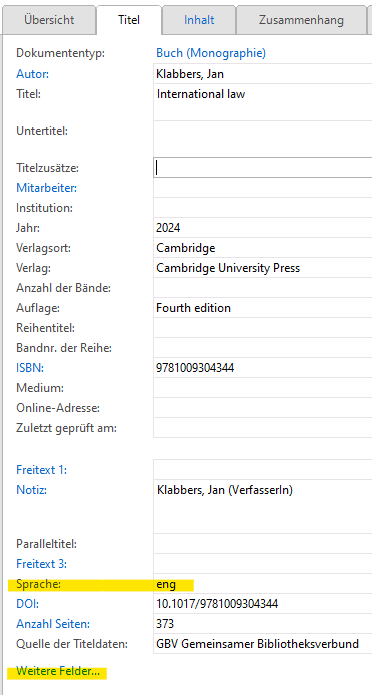
Wenn in dem Feld „Sprache“ nichts eingetragen ist, geht Citavi von einem deutschen Titel aus.
Die Auflage wird nach den Sprachen wie folgt beispielhaft ausgegeben:
- Deutsch: 2. Aufl.
- Englisch: 2nd ed.
- Französisch: 2e éd.
- Italienisch: 2a ed.
- Spanisch: 2a ed.
Beachtet, dass die erste Auflage nie ausgegeben wird.
Die Seitenangabe z.B. eines Beitrags in einem Sammelwerk wird im Literaturverzeichnis exemplarisch so ausgegeben:
- Deutsch: S. 12-25
- Englisch: pp. 12-25
- Französisch: p. 12-25
- Italienisch: pp. 12-25
- Spanisch: pág. 12-25
Hierfür eignen sich besonders Gruppen in Citavi.
Klicke dafür in der Benutzeroberfläche von Citavi auf das blau unterlegte Feld und dann auf die rot umzeichnete Schaltfläche. Dann kannst du eine Gruppe hinzufügen. Gib ihr in dem neuen Fenster einen Namen wie „Literatur“. Am Ende wird nur diese Gruppe für das Literaturverzeichnis von Bedeutung sein. Du kannst aber weitere Gruppen hinzufügen, um dir selbst Ordnung in der Fülle an Quellen zu verschaffen.
Sobald die Gruppen angelegt sind, kannst du ganz bequem jede Quelle per Drag & Drop in eine Gruppe ziehen. Wichtig: Nur die Quellen in der Gruppe „Literatur“ werden am Ende im Literaturverzeichnis angezeigt. Du kannst deine Quellen aber auch mehreren Gruppen zuordnen. Du kannst auch mehrere Quellen auswählen, indem du zuerst eine Quelle auswählst, dann Strg+Shift gedrückt hältst und dann auf eine andere Quelle klickst.
Sobald jede Quelle einer Gruppe zugeordnet ist, gehst du oben im Reiter auf „Zitation“ und dann auf „Literaturverzeichnis gruppieren“. Klicke dann auf „Gruppierung erstellen/bearbeiten“. Im unteren Teil des Fensters kannst du dann Abschnitte hinzufügen.
- Zuerst musst du im oberen Teil des Fensters eine neue Gruppierung erstellen. Klicke dafür auf das grüne Kreuz und gib ihr einen Namen.
- Gehe danach auf „Abschnitt hinzufügen“ im unteren Teil und dann auf „Titel in dieser Gruppe“. Wähle in dem Drop-down-Menü die Gruppe aus, die am Ende im Literaturverzeichnis erscheinen soll, in meinem Fall „Literatur“. Beim Feld „Überschrift“ wählst du „Keine“ aus, damit der Gruppenname nicht im Literaturverzeichnis auftaucht. Bestätige das mit OK.
- Unter dem gerade erstellten Abschnitt befindet sich ein automatisch generierter Abschnitt mit „Titel in keinem Abschnitt“. Wähle diesen aus, klicke auf das Bleistift-Symbol für Bearbeiten und setze das Häkchen dort bei „Titel im Literaturverzeichnis unterdrücken“. Jetzt wird nur die erste Gruppe angezeigt.
Diese Gruppierung kannst du dir auch speichern und für das nächste Mal verwenden, indem du im oberen Teil des Fensters auf das Symbol mit dem Pfeil das rechts gehst. Damit kannst du diese Vorlage exportieren und sie beim nächsten Mal importierst, indem du auf das Symbol mit dem Pfeil das links gehst.
Sobald du alles bestätigt hast, musst du noch in Word die Gruppierung anwenden. Unter dem Reiter „Citavi“ findest du das Feld „Gruppierung“. Dort wählst du deine Gruppierung aus – fertig.
Das Literaturverzeichnis wird von Citavi automatisch nach einem bestimmten Muster sortiert. Standardmäßig wird zunächst absteigend nach dem Autor sortiert. Wenn dieser nicht vorhanden ist, dann erfolgt die Sortierung anhand des Titels und, wenn dieser wiederum leer ist, des Jahres. Dies lässt sich aber ohne viel Aufwand ändern. Gehe dafür zum Zitationsstil-Editor und klicke in der Mitte, ohne davor eine Vorlage ausgewählt zu haben, auf „Eigenschaften des Zitierstils“. Unter dem Register „Literaturverzeichnis“ findest du weiter unten alle weiteren Einstellmöglichkeiten.
Eine Sache gilt es dabei noch zu beachten: Falls du dich wundern solltest, warum z. B. der Palandt bzw. Grüneberg, also Kommentare mit Sachnamen, nicht bei der Position des P bzw. G steht, dann liegt das daran, dass du im Titel des Kommentars in dem Fall etwa „Bürgerliches Gesetzbuch“ eingetragen hast und „Palandt/Grüneberg“ nur als Paralleltitel erfasst wurde. Citavi beachtet aber u. a. nur den Titel! Daher sollten die Sachnamen im Titel und die Beschreibung („Bürgerliches Gesetzbuch“) als Untertitel oder Titelzusatz aufgenommen werden. Dann steht der Kommentar auch dort, wo er dem Sachnamen entsprechend hingehört.
Ja, das geht. Bei einem Zeitschriftenaufsatz gehst du im neuen Projekt auf das Feld „Zeitschrift“ und tätigst einen Rechtsklick darauf. Klicke dann auf „Liste der Zeitschriften und Zeitungen öffnen“. Es öffnet sich ein neues Fenster, wo du oben auf „Zeitschriften/Zeitungen“ klickst und „Importieren aus einem Citavi-Projekt“ auswählst. Dann wählst du das am besten bereits fertig gestellte Projekt aus und alle Einträge werden automatisch in das neue Projekt mitgenommen. So brauchst du im neuen Projekt nicht wieder jede Zeitschrift/Zeitung neu hineinschreiben und ggf. mit einer Abkürzung versehen, sondern kannst einfach neben dem Zeitschriften-Feld aus den Pfeil gehen und aus dem Dropdown-Menü den passenden Eintrag anklicken oder den ersten Buchstaben in das Feld eingeben und schon wird dir die passende Zeitschrift/Zeitung vorgeschlagen.
Falls dir noch etwas unklar sein sollte und du auch sonst im Internet nichts zu deiner Frage findest, kannst du mich gerne persönlich unter kontaktieren. Dasselbe gilt auch für Anregungen, Fehler oder Danksagungen.
Diesen Stil habe ich selbst gebaut und dabei einschlägige Anleitungen und Literatur von z. B. Bergmann/Schröder/Sturm, Richtiges Zitieren, 2010 oder Möllers, Juristische Arbeitstechnik und wissenschaftliches Arbeiten, 2021 zur Hilfe gezogen. Dennoch kann es zu Abweichungen kommen. Du solltest außerdem die Zitierrichtlinien deiner Universität beachten und am Ende mit diesem Stil abgleichen. Den Stil kannst du nach Belieben verändern und deinen Vorgaben entsprechend anpassen.